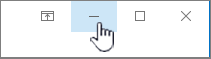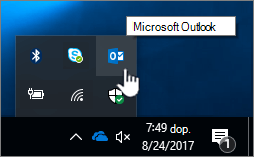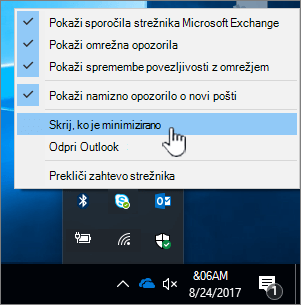Privzeto so vsa minimizirana okna Microsoft Outlook elementi prikazani v opravilni vrstici. Ko se Outlook izvaja, je ikona Outlooka prikazana tudi v območju za obvestila (ki se imenuje tudi sistemska vrstica) na skrajni desni strani opravilne vrstice. Na voljo imate nekaj možnosti za minimiranje ali prikaz Outlooka.
Minimiziranje Outlooka v opravilno vrstico
-
Na naslovna vrstica aktivnega okna kliknite Minimiziraj
Okno programa je minimizirano na gumb v opravilni vrstici.
Privzeto nastavitev lahko spremenite tako, da skrijete gumb opravilne vrstice, tako da je v območju za obvestila prikazana le kot ikona. Ikono lahko skrijete tudi v območju za obvestila.
Privzete nastavitve prikazujejo gumbe in ikono opravilne vrstice v Outlooku. Če torej ne vidite outlookovega gumba ali ikone, je morda skrita ali izklopljena.
Prikazovanje ali skrivanje gumba opravilne vrstice v Outlooku v opravilni vrstici
Gumbe opravilne vrstice v Outlooku lahko skrijete in tako prihranite prostor v opravilni vrstici. Ko skrijete outlookove gumbe, je ikona Outlooka prikazana le v območju za obvestila na skrajni desni strani opravilne vrstice.
-
Z desno tipko miške kliknite ikono Outlooka v območju za obvestila in nato v Priročni meni kliknite Skrij, ko je minimizirano.
Prikazovanje ali skrivanje Outlookove ikone v območju za obvestila
Outlook in druge ikone lahko skrijete ali prerazporedite v območju za obvestila. Če želite več informacij o tem, kako to naredite, glejte Prilagajanje območja za obvestila v opravilni vrstici